Яндекс Браузер - это популярный веб-браузер, который отличается удобством использования и множеством полезных функций. Если у вас есть Samsung Android телефон и вы хотите использовать микрофон в Яндекс Браузере, то этот текст для вас.
Включение микрофона в Яндекс Браузере на Samsung Android телефоне очень просто. Следуйте этим шагам:
Шаг 1: Откройте Яндекс Браузер на вашем телефоне, нажав на его значок на рабочем столе или в списке приложений.
Шаг 2: Перейдите на нужную веб-страницу, на которой вы хотите использовать микрофон.
Шаг 3: Нажмите на значок микрофона, который обычно находится рядом с полем ввода текста или адресной строкой браузера.
Шаг 4: При первом использовании микрофона в Яндекс Браузере, вам может быть предложено разрешить доступ к микрофону. Нажмите "Разрешить" или "ОК", чтобы продолжить.
Теперь вы можете использовать микрофон в Яндекс Браузере на вашем Samsung Android телефоне. Вы можете говорить в микрофон, чтобы искать информацию, задавать голосовые команды или отправлять голосовые сообщения.
Обратите внимание, что доступ к микрофону может потребоваться только веб-странице, на которой вы находитесь. Если вы переходите на другую страницу, то может быть нужно повторить эти шаги, чтобы включить микрофон заново.
Теперь вы знаете, как включить микрофон в Яндекс Браузере на вашем Samsung Android телефоне. Эта функция может быть очень полезна, особенно если вы предпочитаете использовать голосовые команды или голосовой поиск. Теперь вы можете наслаждаться всеми преимуществами Яндекс Браузера с удобным использованием микрофона.
Управление микрофоном в Яндекс Браузере

Для использования микрофона в Яндекс Браузере на Samsung Android телефоне, вам нужно включить разрешение на доступ к микрофону. Следуйте инструкциям ниже, чтобы настроить это.
| Шаг | Инструкции |
|---|---|
| 1 | На вашем телефоне откройте меню Настроек, скорее всего это значок шестеренки. |
| 2 | Пролистайте список настроек и найдите раздел Приватность или Безопасность. |
| 3 | В разделе Приватность или Безопасность найдите пункт Разрешения на приложения. |
| 4 | Выберите Яндекс Браузер из списка приложений. |
| 5 | Включите разрешение доступа к микрофону, переключив соответствующий переключатель. |
| 6 | Закройте меню настроек и откройте Яндекс Браузер. |
| 7 | Теперь вы можете использовать микрофон в Яндекс Браузере для различных функций, таких как поиск голосом или использование голосовых команд. |
Следуя этим простым шагам, вы активируете микрофон в Яндекс Браузере на Samsung Android телефоне и сможете пользоваться всеми возможностями, связанными с голосовым управлением.
Шаг 1: Откройте настройки Яндекс Браузера

Первым шагом для включения микрофона на вашем Samsung Android телефоне в Яндекс Браузере, вам необходимо открыть настройки браузера. Для этого выполните следующие действия:
1. Откройте Яндекс Браузер на вашем телефоне, найдите иконку браузера на главном экране или в списке приложений и нажмите на нее.
2. В правом верхнем углу экрана найдите иконку "Три точки" или "Еще" и нажмите на нее. Это откроет выпадающее меню с дополнительными функциями и настройками.
3. На выпадающем меню выберите пункт "Настройки". Это откроет страницу с настройками браузера.
4. На странице настроек найдите и нажмите на пункт "Приватность и безопасность". Это откроет дополнительные настройки для вашей приватности и безопасности в браузере.
5. На странице "Приватность и безопасность" найдите раздел "Разрешения". В этом разделе вы сможете управлять разрешениями для доступа к камере, микрофону и другим устройствам на вашем телефоне.
6. В разделе "Разрешения" найдите пункт "Микрофон" и перейдите в его настройки. Здесь вы сможете включить или отключить доступ к микрофону в Яндекс Браузере.
Поздравляю, вы успешно открыли настройки Яндекс Браузера на вашем Samsung Android телефоне! Теперь вы можете перейти к следующему шагу, чтобы включить микрофон в браузере.
Шаг 2: Найдите раздел "Приватность и безопасность"
Чтобы включить микрофон в Яндекс Браузере на Samsung Android телефоне, вам необходимо найти раздел "Приватность и безопасность" в настройках браузера. Следуя этим шагам, вы сможете активировать микрофон:
- Откройте Яндекс Браузер на своем Samsung Android телефоне.
- Нажмите на значок трех точек в правом нижнем углу экрана, чтобы открыть меню настроек.
- Находясь в меню настроек, прокрутите его вниз и найдите раздел "Приватность и безопасность".
- Нажмите на раздел "Приватность и безопасность", чтобы открыть его.
Поздравляю! Вы нашли раздел "Приватность и безопасность" в настройках Яндекс Браузера на Samsung Android телефоне. Теперь вы готовы переходить к следующему шагу, чтобы включить микрофон и наслаждаться всеми его функциями в браузере.
Шаг 3: Активируйте доступ к микрофону

- На вашем Samsung Android телефоне откройте приложение "Настройки".
- Прокрутите вниз и найдите раздел "Приватность" или "Безопасность".
- В разделе "Приватность" или "Безопасность" найдите опцию "Разрешения приложений" или "Персональные данные".
- Выберите "Микрофон".
- В списке приложений найдите "Яндекс Браузер" и убедитесь, что у него есть доступ к микрофону.
- Если доступ к микрофону включен, все готово. Если доступ выключен, включите его, переключив кнопку или отметив соответствующую галочку.
Шаг 4: Предоставьте разрешение на использование микрофона

После установки Яндекс Браузер на ваш Samsung Android телефон, чтобы включить микрофон и позволить ему использоваться в браузере, вам необходимо предоставить разрешение. Следуйте инструкциям ниже:
| 1. | На вашем телефоне откройте "Настройки". |
| 2. | Прокрутите вниз и выберите "Приложения". |
| 3. | В разделе "Приложения" найдите и выберите "Яндекс Браузер". |
| 4. | В меню приложения выберите "Разрешения". |
| 5. | Найдите разрешение "Микрофон" и переключите его в положение "Включено". |
| 6. | Закройте меню настроек и откройте Яндекс Браузер. |
Теперь вы успешно предоставили разрешение на использование микрофона в Яндекс Браузере на вашем Samsung Android телефоне. Вы можете использовать микрофон для выполнения различных задач, таких как голосовые поисковые запросы или записи звука.
Шаг 5: Проверьте работу микрофона в Яндекс Браузере

После выполнения предыдущих шагов у вас должен быть включен микрофон в настройках Яндекс Браузера на Samsung Android телефоне. Чтобы проверить, что микрофон работает исправно, выполните следующие действия:
Шаг 1: Откройте Яндекс Браузер на своем телефоне.
Шаг 2: В адресной строке введите адрес любого сайта, который требует использование микрофона (например, сайт голосового помощника, онлайн голосового чата и т.п.).
Шаг 3: Найдите на странице элемент, отвечающий за активацию микрофона, например кнопку с изображением микрофона или текстовую ссылку "Разрешить использование микрофона".
Примечание: детали активации микрофона могут отличаться от сайта к сайту.
Шаг 4: Нажмите на элемент для активации микрофона.
Шаг 5: Появится всплывающее окно с запросом разрешения на использование микрофона. Нажмите кнопку "Разрешить" или аналогичную.
Шаг 6: Произнесите что-то в микрофон, чтобы проверить его работу.
Примечание: наличие работы микрофона будет отображаться на экране или в использованном вами приложении.
Если после выполнения всех шагов микрофон не работает, рекомендуется проверить настройки микрофона в самом телефоне и обратиться за помощью к специалисту или к службе поддержки Яндекс Браузера.
Решение проблемы: Если микрофон не работает

Если микрофон на вашем Samsung Android телефоне не работает при использовании Яндекс Браузера, следуйте этим шагам для исправления проблемы:
- Убедитесь, что микрофон на вашем устройстве включен и правильно подключен.
- Проверьте настройки приватности в Яндекс Браузере. Убедитесь, что для Браузера разрешен доступ к микрофону.
- Перезагрузите свой телефон и повторно откройте Яндекс Браузер. Иногда это может помочь исправить временную проблему с микрофоном.
- Если проблема все еще не решена, попробуйте обновить Яндекс Браузер до последней версии. Возможно, в новой версии будет исправлена проблема с микрофоном.
- Если ничего из вышеперечисленного не помогло, обратитесь в службу поддержки Яндекс Браузера или Samsung для получения дальнейшей помощи.
Надеемся, что эти шаги помогут вам решить проблему с микрофоном в Яндекс Браузере на вашем Samsung Android телефоне.